PowerPoint 365: Πώς να Εισάγετε Διαφάνειες από Άλλο Αρχείο Παρουσίασης

Ένας οδηγός που δείχνει πώς να εισάγετε διαφάνειες από άλλο αρχείο παρουσίασης Microsoft PowerPoint 365.
Εάν χρησιμοποιείτε τακτικά το Excel, αργά ή γρήγορα, θα συναντήσετε έναν τύπο Excel. Ένας τύπος είναι μια έκφραση που λειτουργεί σε τιμές σε μια περιοχή κελιών. Μπορείτε να κάνετε διαφορετικά πράγματα με τύπους όπως πολλαπλασιασμός, πρόσθεση, αφαίρεση και διαίρεση. Το να γνωρίζετε πώς λειτουργούν οι τύποι μπορεί να μην είναι κακή ιδέα εάν ασχολείστε πολύ με τους αριθμούς.
Πώς να εισαγάγετε έναν βασικό τύπο στο Microsoft Excel
Ας υποθέσουμε ότι έχετε ένα γράφημα και θέλετε ο τύπος να σας δίνει το συνολικό άθροισμα των αριθμών που έχει ένας συγκεκριμένος αριθμός κελιών. Στο κελί όπου θέλετε να εμφανίζεται το άθροισμα, πληκτρολογήστε το σύμβολο ίσου και επιλέξτε ένα κελί με τον αριθμό που θέλετε να προσθέσετε. Θα παρατηρήσετε ότι το κελί που θα επιλέξετε θα έχει το ίδιο χρώμα με το κελί που υποδεικνύεται στο κελί SUM.
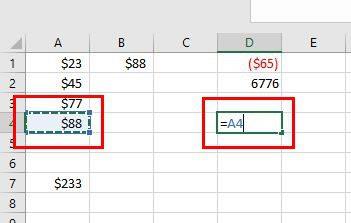
Αφού επιλέξετε το πρώτο κελί, πατήστε το σύμβολο συν στο πληκτρολόγιό σας για να υποδείξετε ότι θέλετε ο τύπος να προσθέσει το άθροισμα στα κελιά. Μετά το σύμβολο συν, προσθέστε το δεύτερο κελί του οποίου τον αριθμό θέλετε στην εξίσωση.
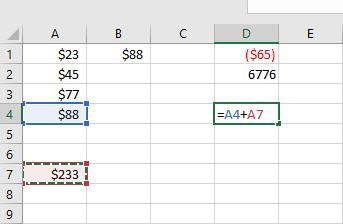
Παρατηρήστε πώς το πρώτο επιλεγμένο κελί είναι μπλε και το δεύτερο με κόκκινο; Πατήστε enter όταν έχετε ρυθμίσει την εξίσωση όπως στην παραπάνω εικόνα. Αντί να δείτε τον τύπο, θα δείτε το άθροισμα των δύο επιλεγμένων κελιών. Εάν ποτέ χρειαστεί να μάθετε τον τύπο, κάντε κλικ στο κελί SUM και ο τύπος θα βρίσκεται στην κορυφή.
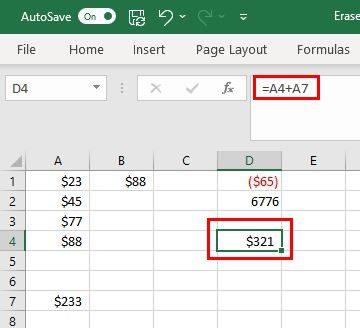
Εάν θέλετε να εμπλέκετε περισσότερα κύτταρα, μπορείτε. Ας υποθέσουμε ότι έχετε μια λίστα με πράγματα που πρέπει να αγοράσετε για ένα έργο. Προσθέτεις το αντικείμενο και την τιμή του. Για να δείτε το συνολικό άθροισμα, κάντε κλικ στο κελί όπου θέλετε να μάθετε το άθροισμα όλων και προσθέστε ένα σύμβολο ίσου. Προσθέστε αυτό που θέλετε να κάνει ο τύπος. για παράδειγμα, προσθέστε τα πάντα. Έτσι ο τύπος θα αρχίσει να μοιάζει με αυτό = SUM.
Προσθέστε μια αρχική παρένθεση και επιλέξτε μια περιοχή κελιών. Θα δείτε ότι θα προστεθούν στον τύπο. Προσθέστε μια παρένθεση κλεισίματος για να ολοκληρώσετε τα πάντα. Όταν πατήσετε enter, θα δείτε το σύνολο.
Η προσθήκη είναι ένα πράγμα που μπορείτε να κάνετε. Αυτές είναι οι εντολές που μπορείτε να χρησιμοποιήσετε.
Θα ακούτε πολύ τις λέξεις σειρές και στήλες όταν χρησιμοποιείτε το Excel. Μπορείτε να εντοπίσετε τις σειρές αφού θα έχουν αριθμούς. Οι στήλες είναι επίσης εύκολο να εντοπιστούν αφού θα έχουν γράμματα.
Τι να κάνετε όταν υπάρχει πρόβλημα με έναν τύπο στο Excel
Μπορείτε να εισαγάγετε έναν τύπο και να λάβετε το μήνυμα ότι υπάρχει πρόβλημα. Σε αυτήν την περίπτωση, είναι καλύτερο να διαγράψετε τα πάντα και να ξεκινήσετε από την αρχή εάν δεν είστε σίγουροι πού κάνατε λάθος. Αυτό μπορεί να είναι ενοχλητικό εάν η εξίσωση είναι μεγάλη, αλλά θα μπορούσατε να σπαταλήσετε περισσότερα προσπαθώντας να βρείτε το σφάλμα παρά να κάνετε τα πάντα ξανά.
Θα ξέρετε πού βρίσκεται το σφάλμα, καθώς το Excel θα εμφανίσει ένα εικονίδιο θαυμαστικού δίπλα του. Αυτό το εικονίδιο θα έχει ένα αναπτυσσόμενο μενού με διάφορα πράγματα που μπορείτε να κάνετε με το σφάλμα. Μπορείτε να επιλέξετε από επιλογές όπως:
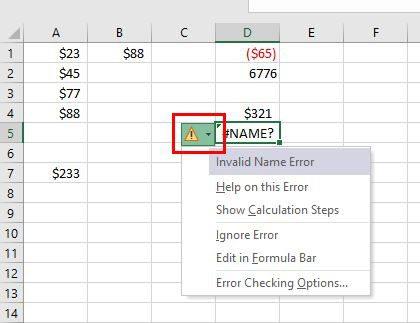
Μπορείτε να αποφύγετε την εισαγωγή λανθασμένου τύπου εκμεταλλευόμενοι την επιλογή που σας δείχνει το Excel όταν τον εισάγετε για πρώτη φορά. Για παράδειγμα, εάν εισαγάγετε =SUM, θα δείτε παρακάτω να εμφανίζονται διάφοροι παρόμοιοι τύποι. Αν τα κοιτάξετε και συνειδητοποιήσετε ότι έχετε εισαγάγει λάθος τύπο, απλώς κάντε διπλό κλικ πάνω του για να τον προσθέσετε.
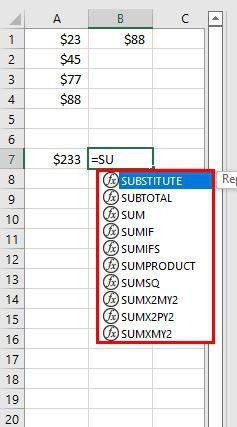
συμπέρασμα
Όταν ασχολείστε με το Excel ένα βήμα τη φορά, είναι εύκολο να το καταλάβετε. Μπορεί να είναι και διασκεδαστικό καθώς μαθαίνεις να κάνεις πολλά πολύτιμα πράγματα. Μπορείτε να ξεκινήσετε με τους βασικούς τύπους που θα πρέπει να γνωρίζετε και να προχωρήσετε από εκεί. Ποιους τύπους Excel χρησιμοποιείτε περισσότερο; Μοιραστείτε τις σκέψεις σας στα παρακάτω σχόλια και μην ξεχάσετε να μοιραστείτε το άρθρο με άλλους στα μέσα κοινωνικής δικτύωσης.
Ένας οδηγός που δείχνει πώς να εισάγετε διαφάνειες από άλλο αρχείο παρουσίασης Microsoft PowerPoint 365.
Πώς να ακυρώσετε μια συνάντηση στο Microsoft Outlook 365 χωρίς να στείλετε την ειδοποίηση ακύρωσης σε όλους τους παρευρισκόμενους.
Διαβάστε αυτόν τον οδηγό βήμα προς βήμα σχετικά με την αυτόματη προώθηση email στην εφαρμογή Outlook για υπολογιστές Windows, macOS και άλλες συσκευές.
Θέλετε να παρουσιάσετε διαφάνειες χωρίς επίβλεψη σε μια επιχειρηματική συνάντηση ή έκθεση; Μάθετε εδώ πώς να ενεργοποιήσετε τη λειτουργία kiosk στο PowerPoint 365.
Ενεργοποιήστε ή απενεργοποιήστε τη δυνατότητα αυτόματης αποθήκευσης στο Microsoft Outlook 365 που αποθηκεύει αυτόματα τα email στον φάκελο Προσχέδια.
Τα σύνολα στυλ μπορούν να προσδώσουν άμεσα σε ολόκληρο το έγγραφό σας μια κομψή και συνεπή εμφάνιση. Δείτε πώς να χρησιμοποιήσετε τα σύνολα στυλ στο Word και πού να τα βρείτε.
Θέλετε να έχετε πρόσβαση στο Yahoo Mail απευθείας από τον λογαριασμό σας στο Outlook; Μάθετε πώς να προσθέσετε το Yahoo Mail στο Outlook 2021, 2019 και 2016.
Αυτό το tutorial σας δείχνει δύο τρόπους για να προσθέσετε προσωπικές λέξεις στο λεξικό του Microsoft Word.
Υποχρεώστε μια προτροπή στα αρχεία Microsoft Excel για Office 365 που λέει Άνοιγμα ως Μόνο για Ανάγνωση με αυτόν τον οδηγό.
Ένας οδηγός που εξηγεί πώς να προσθέσετε την επιλογή Email στη γραμμή εργαλείων του Microsoft Excel και Word 365.





